9 RDV avec une campagne LinkedIn préparée en 15 minutes
J'ai lancé une campagne en 15 minutes en créant une base de données à partir de Linkedin Sales Navigator, Pronto et Cli3nts. Résultat : 9 RDV dès ma première campagne. Je te montre en détail comment faire la même chose.
Résultat : 112 contacts - 23 invitations acceptées - 21% de taux d'invitation acceptée et 9 RDV générés.

Les RDV générés


Voici le processus complet
Etape 1 : Extraire des contacts qualifiés sur LinkedIn Sales Navigator
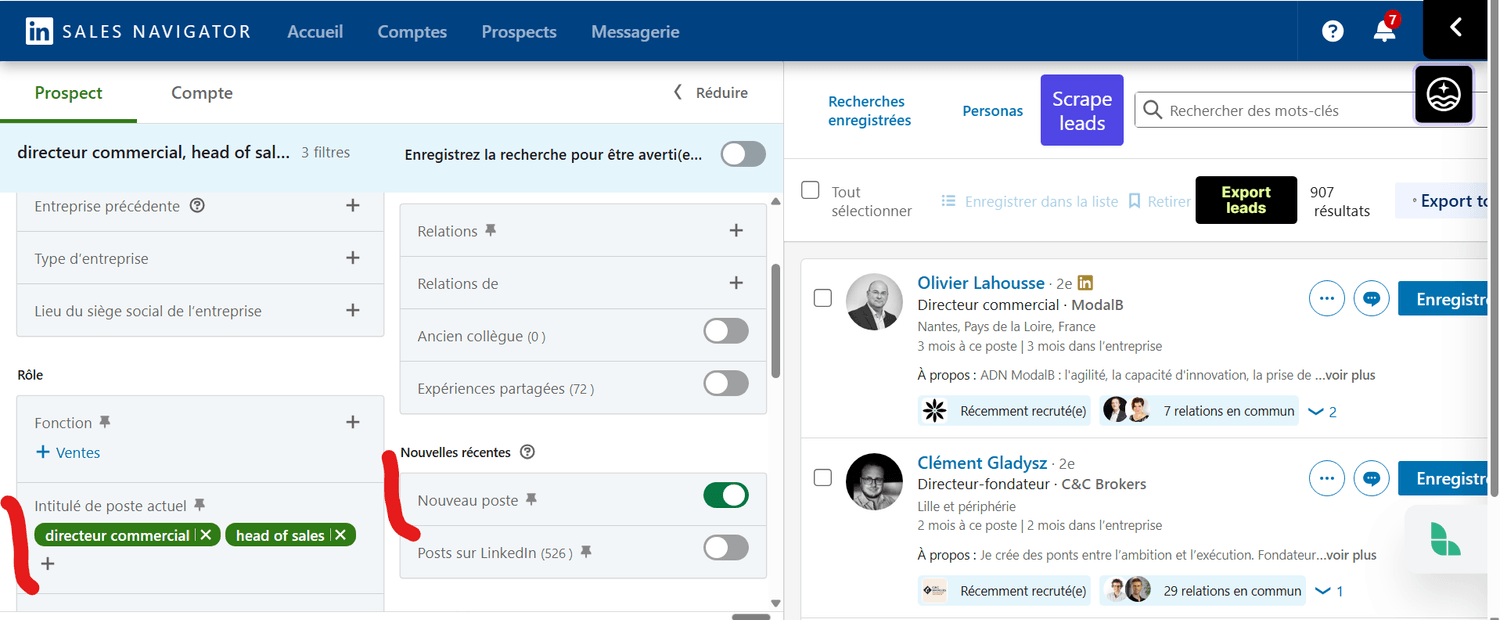
La première stratégie avancée est de cibler les personnes qui viennent d'arriver en poste depuis moins de 3 mois. Pour cela, il suffit de cocher le bouton Nouveau Poste.
Ensuite de définir un ou plusieurs intitulés de poste qui est le champ le plus puissant et le plus précis de Sales Navigator. Dans l'exemple, j'ai mis directeur commercial et head of Sales.
Si tu as peur de passer à côté de toutes les alternatives à un métier ou une fonction, tu peux utiliser l'outil de Pharow, Parsinator : https://parsinator.pharow.com/

L'outil gratuit proposé par Pharow, permet à partir d'un métier ou fonction de copier-coller toutes les alternatives et tu peux ensuite le glisser dans intitulé de poste.
Etape 2 : Extraire les résultats avec Pronto
A partir des résultats de recherche de Sales Navigator, il est possible d'extraire les résultats via Pronto. L'intérêt d'utiliser Pronto est de nettoyer la base de données. En effet, l'outil va reprendre tous les critères de Sales Navigator et disqualifier les contacts qui ne respectent pas les mêmes critères.
Cadeau : Si tu passes Pronto en payant, utilise BREAL20 pour économiser 20% sur ton abonnement Pronto :)

Voici un exemple de résultat via Pronto :

Même si Pronto diqualifie un contact, tu peux toujours le modifier.
Enfin, tu peux extraire ta liste directement en CSV avant de le charger dans Cli3nts.

Etape 3 : Prospecter sur LinkedIn avec Cli3nts
Cli3nts permet de prospecter automatiquement sur Linkedin.
Cli3nts propose d'envoyer une invitation et 2 messages de relance à 2 et 4 jours. Il suffit de configurer quelques éléments au prompt pour présenter son service et les points forts de sa solution et l'IA s'occupe de rédiger les messages et de les envoyer.
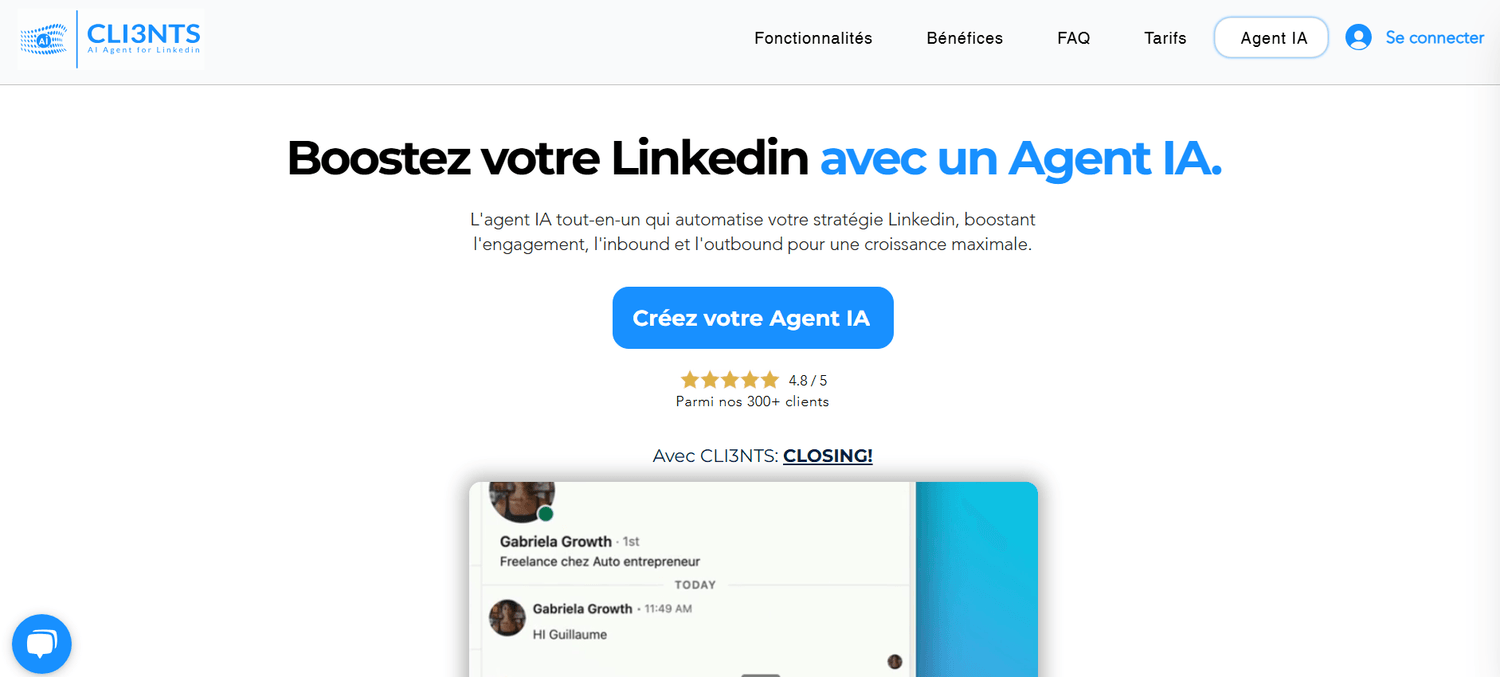
Dans Cli3nts, il faut d'abord charger sa liste de contacts. Je conseille de charger une liste entre 100 et 200 contacts. Plus, tu vas avoir une liste précise, plus ton prompt pour l'Agent IA sera précis et meilleurs seront tes messages d'invitation et de relances.

Pour préciser son service, les problématiques de sa cible, ses supports de communication, il suffit de remplr le prompt à partir de l'espace Comportement.
C'est à partir des informations de cet espace que l'IA va rédiger les messages d'invitation LinkedIn.

Tu vas pouvoir aussi configurer la première relance et la seconde en mettant à jour si nécessaire le prompt par défaut.
Le prompt est rédigé en anglais mais tu peux le rédiger en français. Si tu cibles une audience en français, les messages seront en français si c'est une audience en anglais, Cli3nts s'adapte et les messages seront en anglais.

Ensuite, il suffit de cocher Play pour lancer la campagne. Cli3nts est très viligeant sur les critères imposées par Linkedin sur les envoies d'invitation et les relances afin de toujours être en dessous des radars.

Maintenant, il n'y a plus qu'à attendre les premières réponses. Je te conseille de rester disponible pour répondre rapidement aux échanges sur LinkedIn et augmenter tes chances de transformer les conversations en RDV.
Extraire les personnes qui ont liké et commenté un post.
Tu vas pouvoir avec cette fonctionnalité extraire les likes et les commentaires de n'importe quel post Linkedin et prospecter cette audience sur Linkedin.

Voilà, maintenant tu peux faire la même et lancer ta première campagne de prospection
Les formations sont rédigées par Julien Bréal
